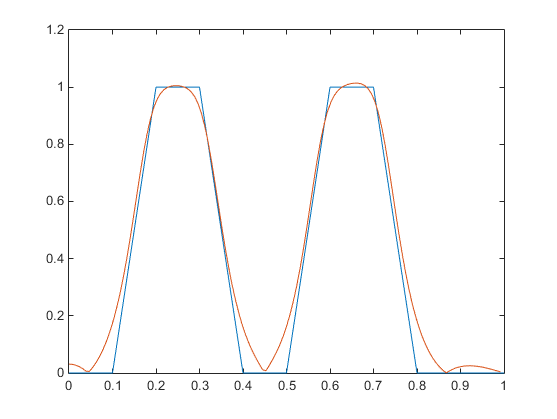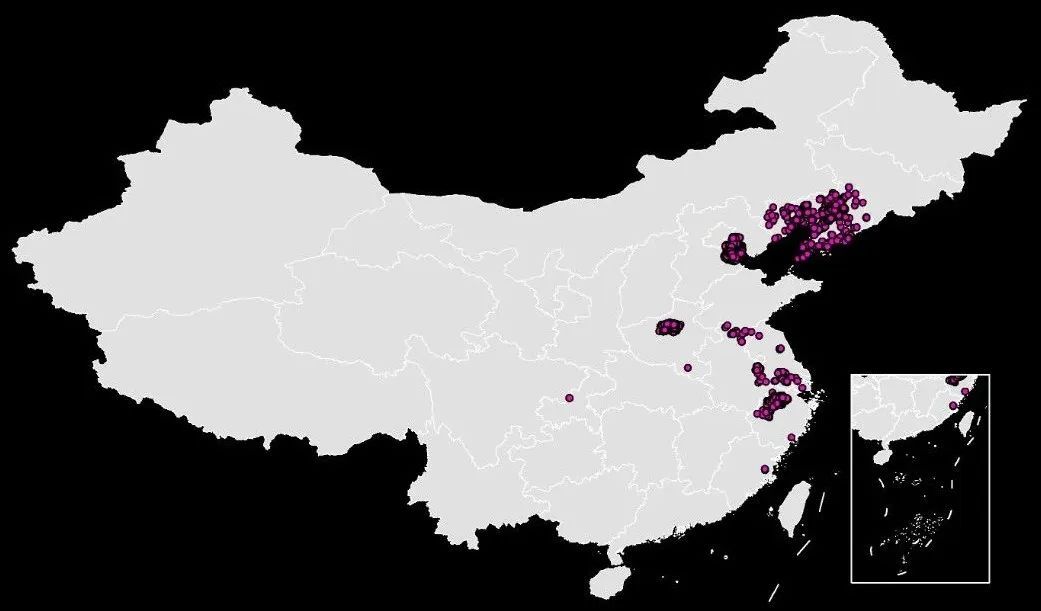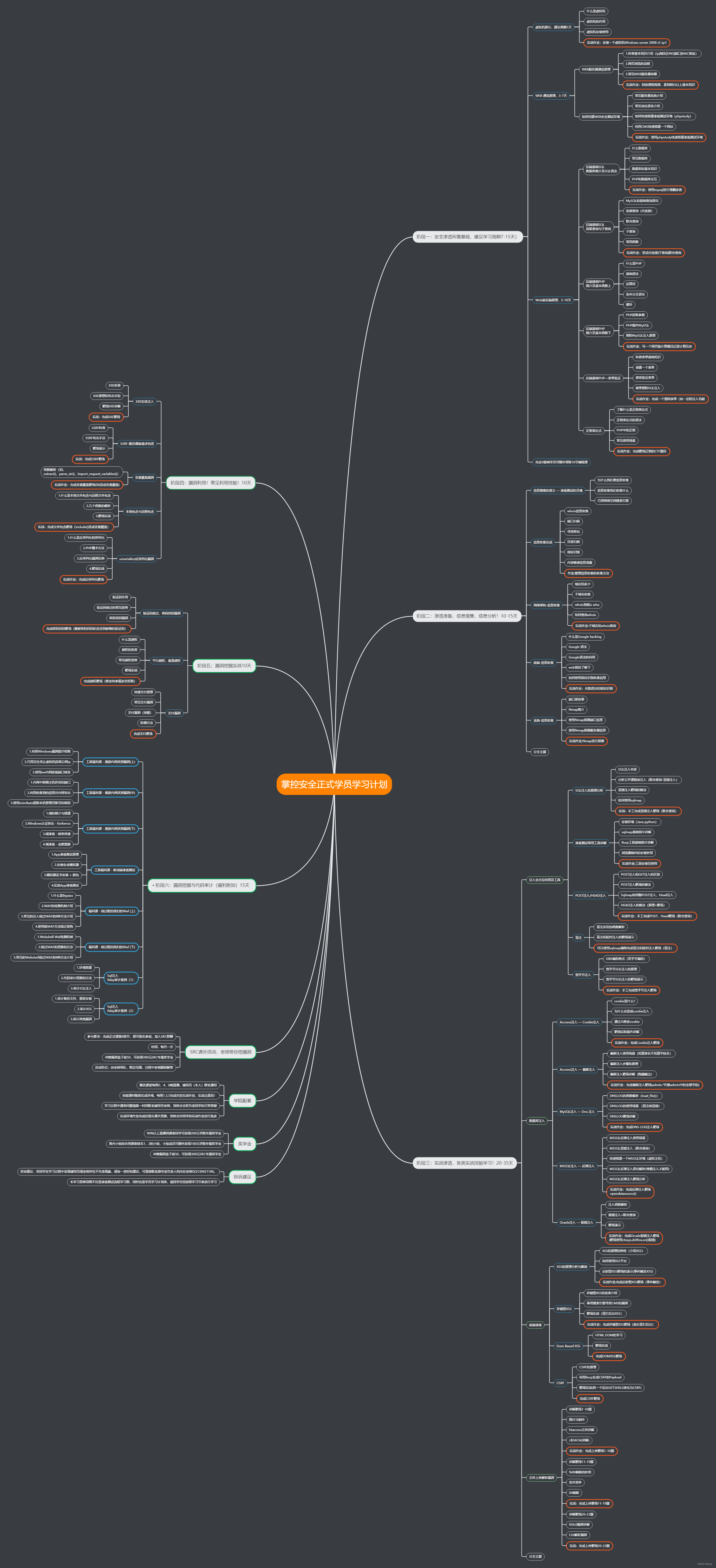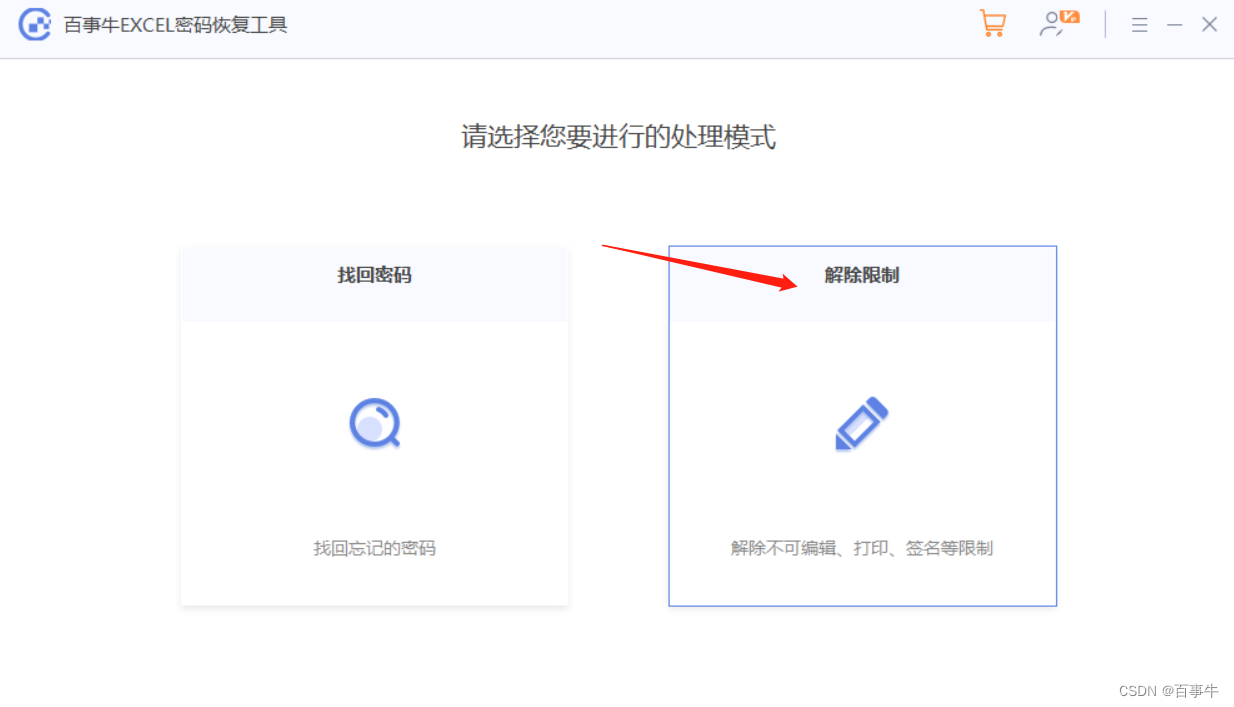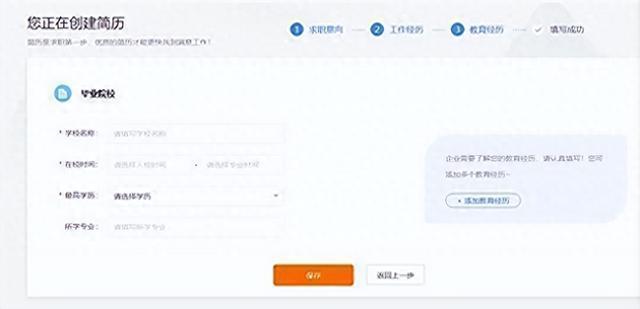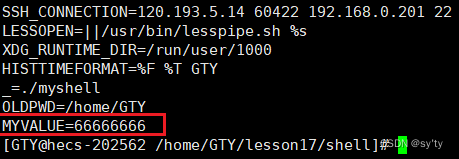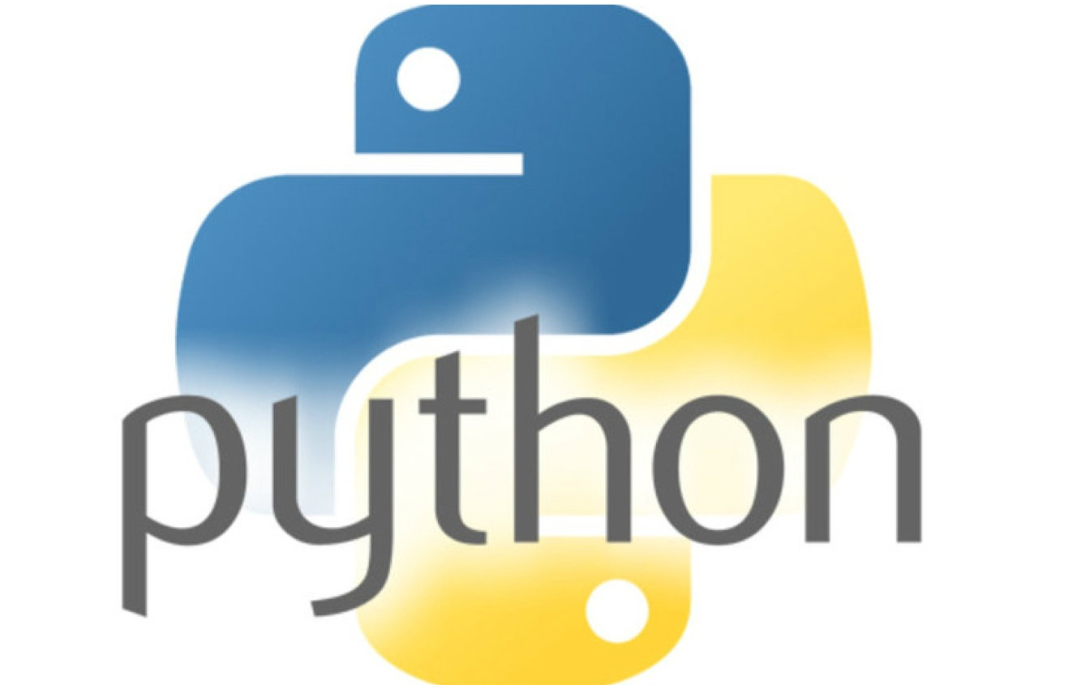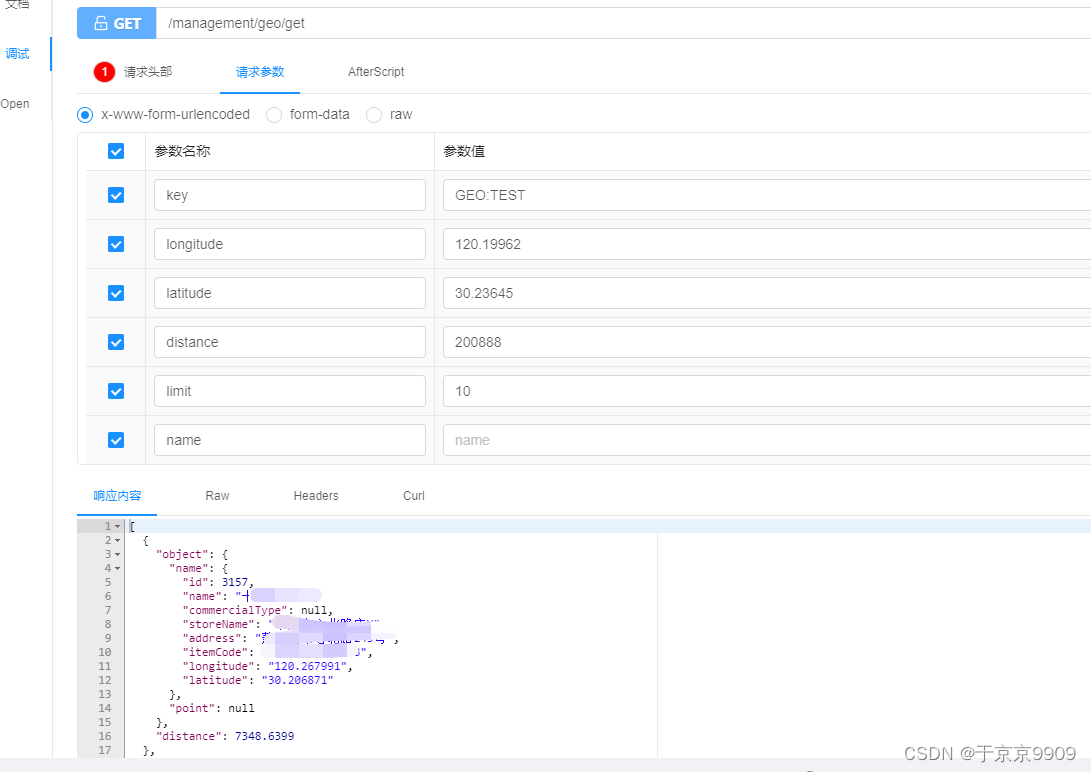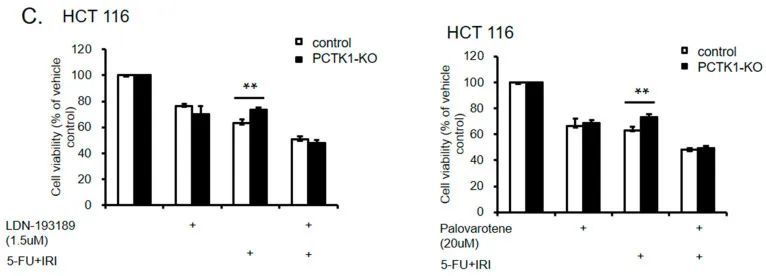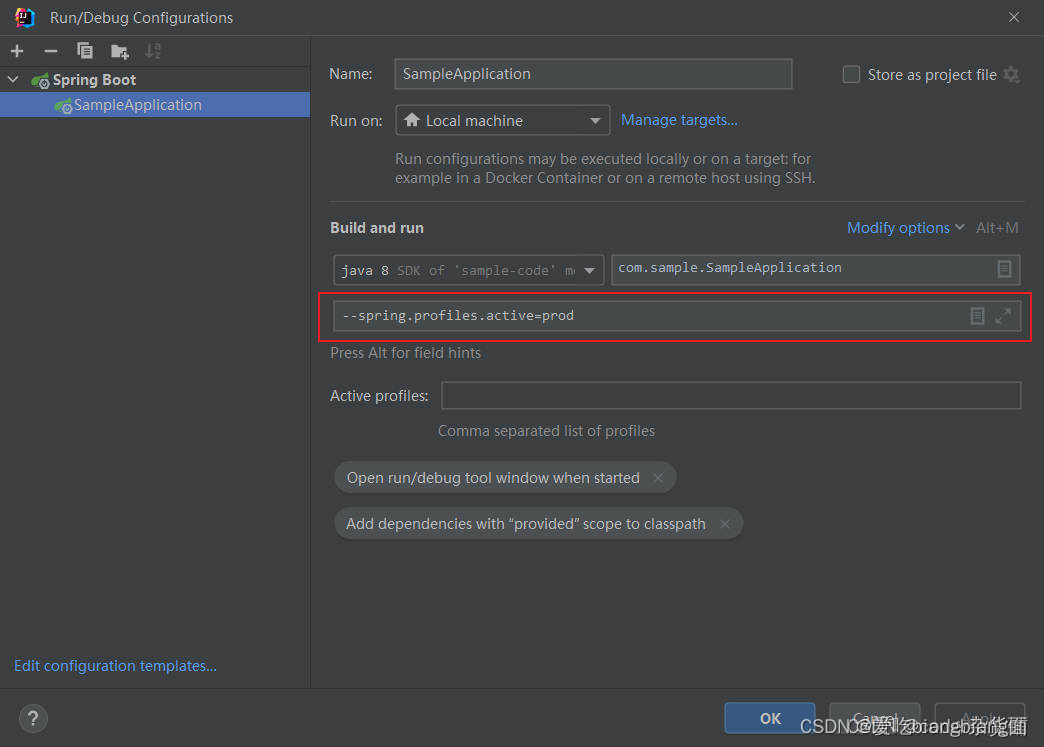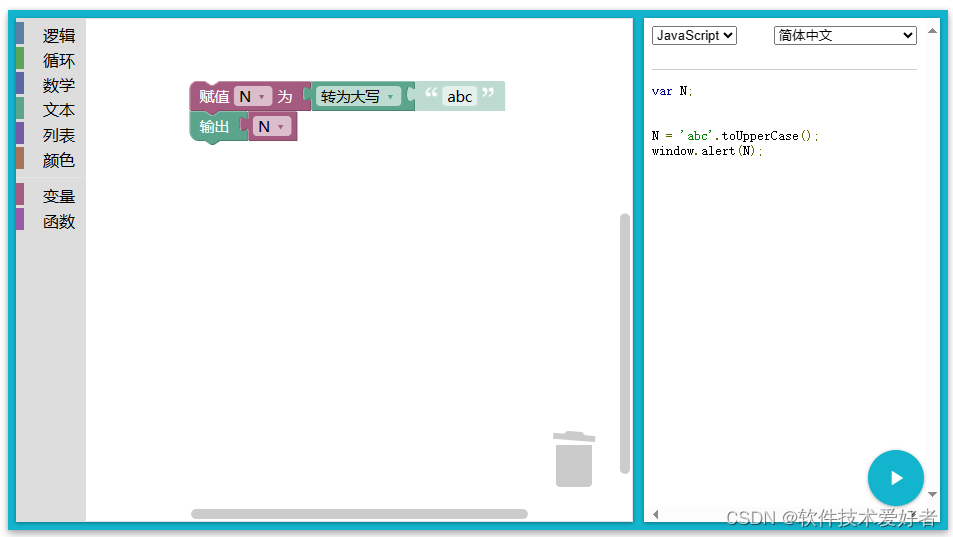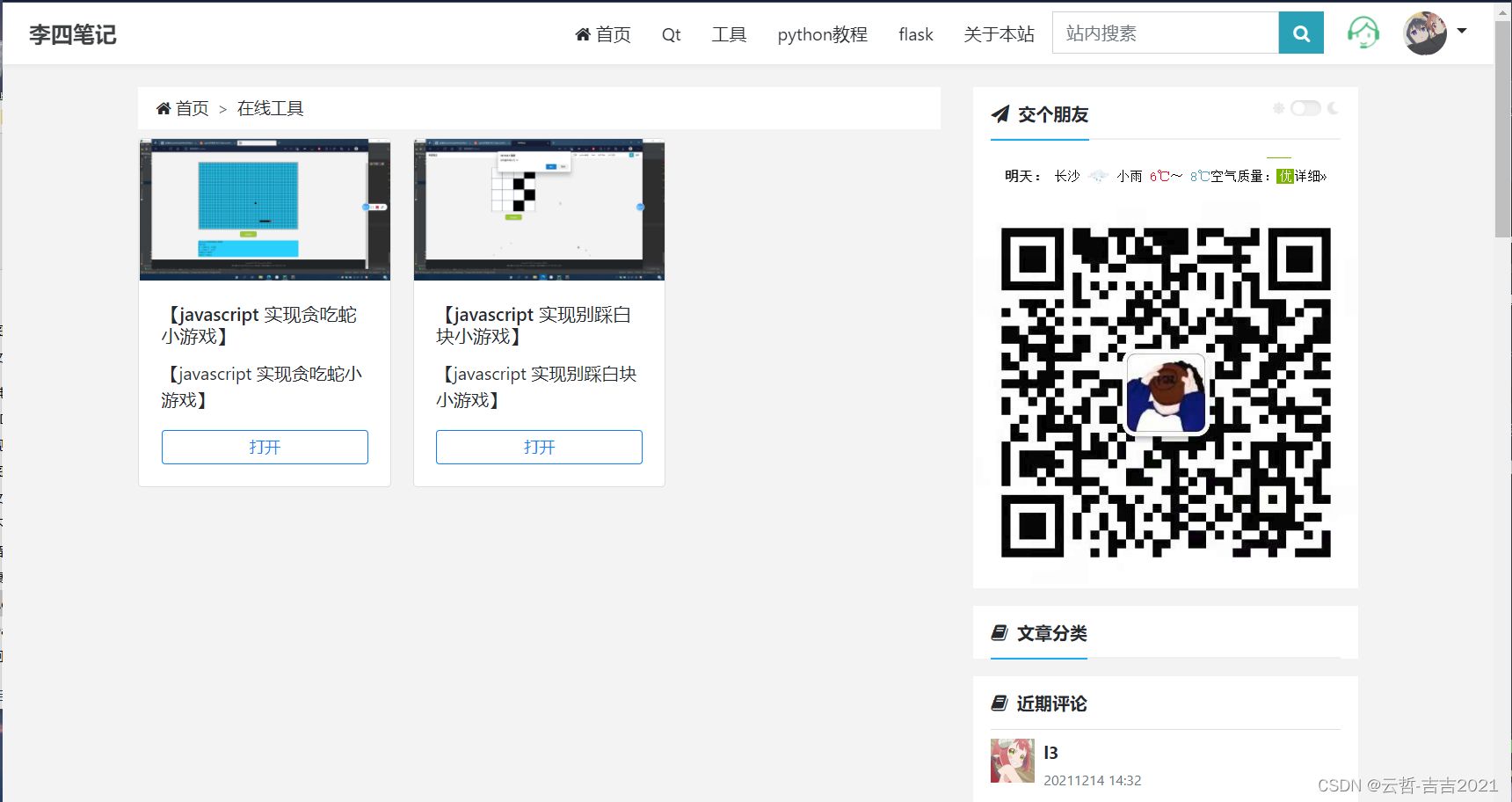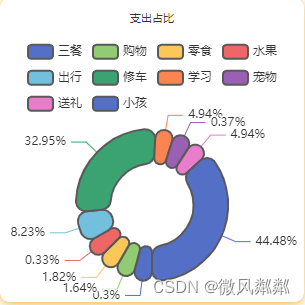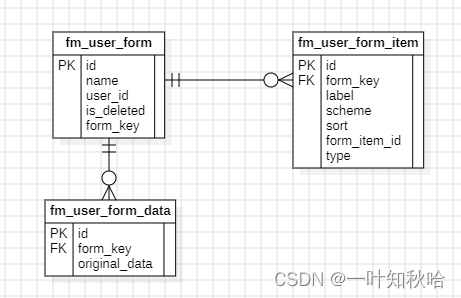一、系统配置
1、About My MacBook Pro
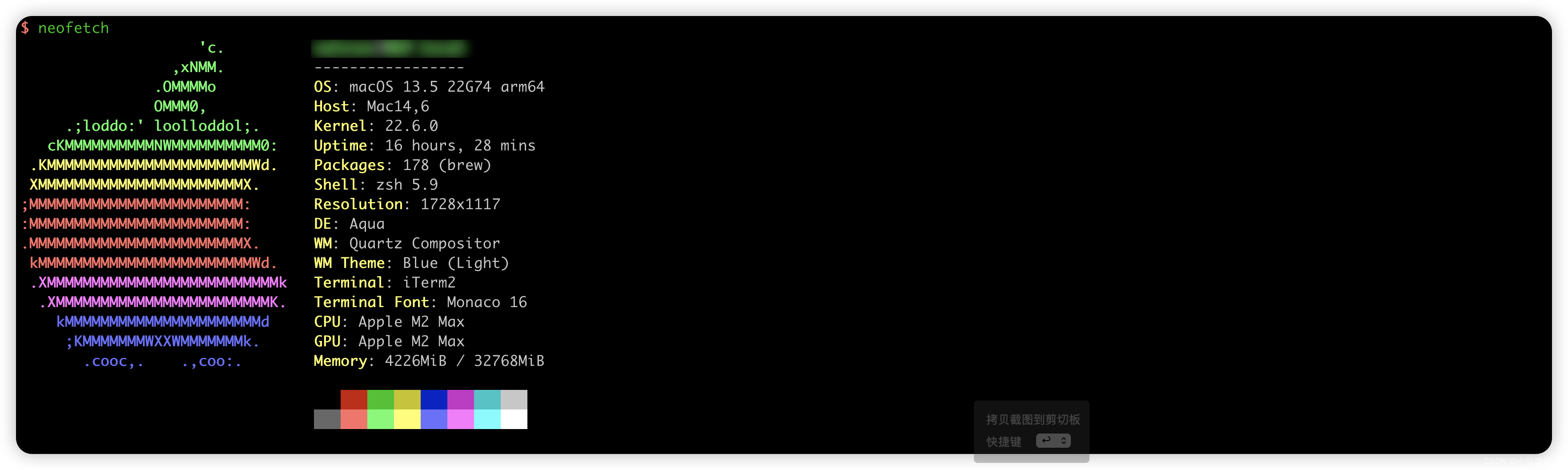
2、在当前标签打开新窗口
桌面上创建目录的文件夹,每次新打开一个目录,就会创建一个窗口,这就造成窗口太多,不太好查看和管理,我们可以改成在新标签处打开新目录。需要在: 系统设置->桌面与扩展坞->窗口与App->打开文稿时首选标签页 将默认设置 在全屏幕视图下 修改为:始终 。

3、禁止生成.DS_Store
.DS_Store 是macOS在文件夹下自动生成的一个文件,该文件记录保存该文件夹的一些属性,比如文件夹的排序方式、图标大小等,这个可以在文件夹的显示选项功能可以看到。
在压缩文件或者开发中提交代码时,经常会将文件夹下面的 .DS_Store 文件一同混入你的文件,在Windows下就会发现这个看起来像垃圾的 .DS_Store 文件,令人十分头疼,不需要的同学可以通过下面的命令进行修改。
# 配置命令(默认不存在配置)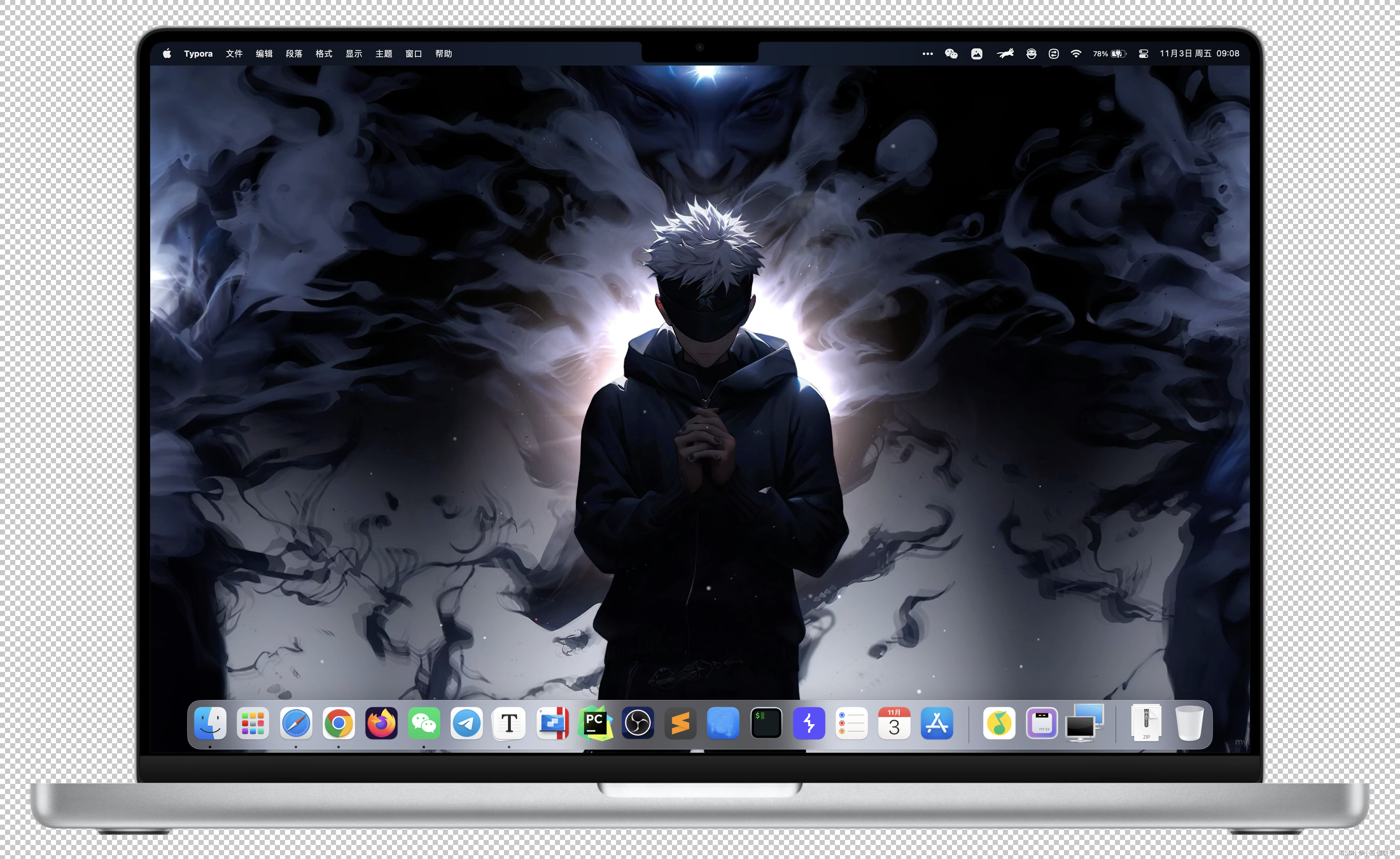
defaults write com.apple.desktopservices DSDontWriteNetworkStores true
# 这个可以查看是否生效
defaults read com.apple.desktopservices DSDontWriteNetworkStores
需要注意的是:这个操作完成后需要重启电脑才会生效。
4、修改默认应用打开方式
这里只使用视频的默认程序举例,随意找到一个视频,右击点击显示简介
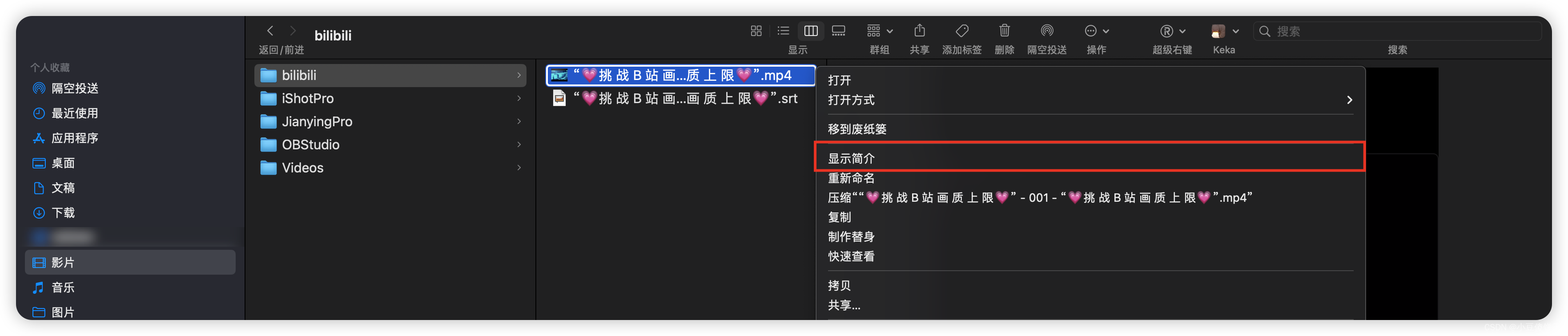
找到想要设置的应用程序后,点击全部更改即可在这里插入图片描述
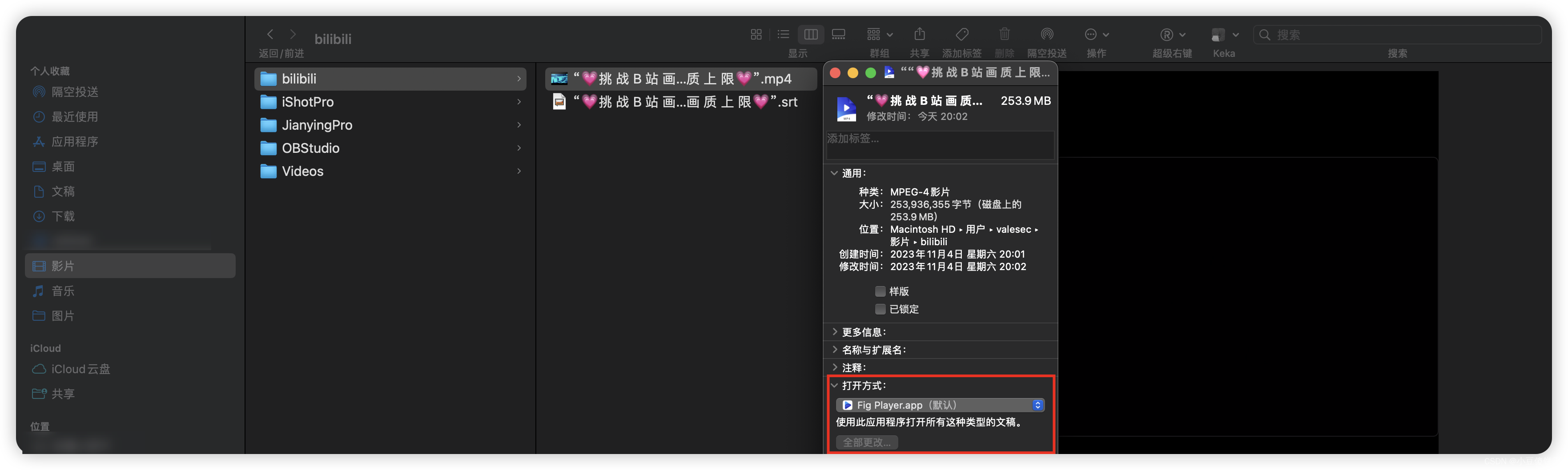
二、 系统优化
1、菜单栏刘海隐藏
这里是使用了 Top Notch 来进行隐藏,且看效果(使用动态壁纸效果不佳)
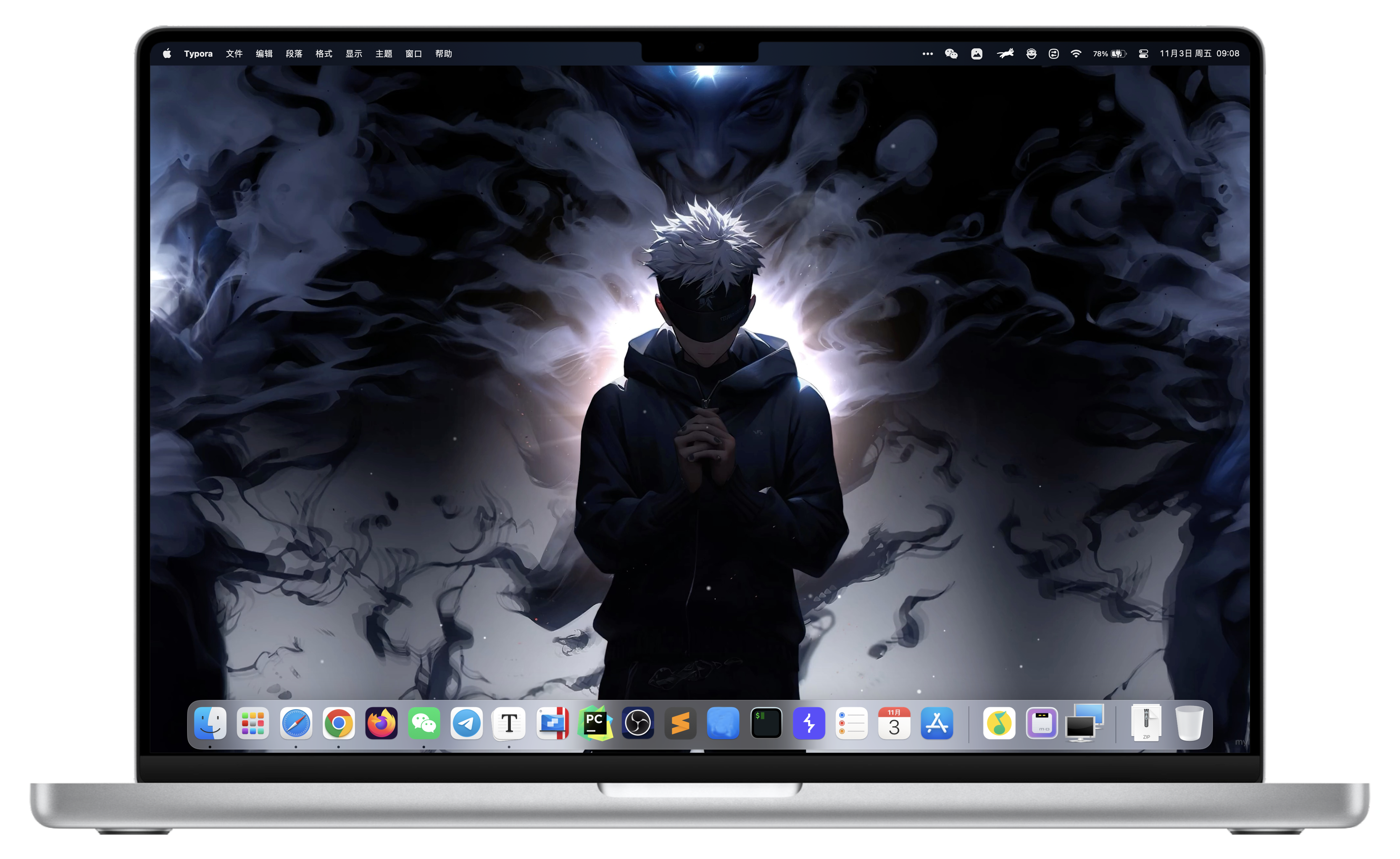
使用后(一目了然):

需要注意的是,该软件只是用黑色填充了刘海部分,至于软件图标么,如果多了还是会被隐藏掉…
2、菜单栏应用隐藏
这里使用的 Bartender 4,原本买的授权是 Bartender 5 ,由于系统至今没有更新,所以只能装 Bartender 4,不过没有关系, Bartender 5的授权在 Bartender 4上也可以用效果同样是一目了然的,这里只贴一个图

三、常用软件
1、Homebrew
Homebrew 是 macOS(或 Linux)缺失的软件包的管理器,开发必备神器,安装也比较简单(网络 OK 的情况):
/bin/bash -c "$(curl -fsSL https://raw.githubusercontent.com/Homebrew/install/HEAD/install.sh)"
安装完成后,如果没有 brew 命令的话,就继续配置 zsh 环境变量(上面安装完会提示 COPY 运行即可):
(echo; echo 'eval "$(/opt/homebrew/bin/brew shellenv)"') >> /Users/security/.zprofile
brew 的基本使用:
# 更新 Homebrew
➜ brew update
# 搜索相关的包
➜ brew search [关键词]
# 查看包的信息
➜ rew info [软件名]
# 查看已安装的包
➜ brew list
# 更新某个软件
➜ brew upgrade [软件名]
# 清理所有软件的旧版
➜ brew cleanup
# 卸载某个软件
➜ brew uninstall [软件名]
brew 常用软件推荐:
# 安装 brew-cask
brew install cask
# 空格预览 markdown
brew install qlmarkdown
# 空格高亮预览代码文件
brew install syntax-highlight
2、iTerm 2
2.1、安装
安装方式有两种,一种是官网下载安装,另外一种是通过 Homebrew 安装
2.1.1、官网下载安装
2.1.2、终端命令安装
2.2、配置
2.2.1、将 iTerm2 设置为默认终端
打开 iTerm2 后,点击左上角 iTerm2,点击 Make ITerm2 Default Term,色彩由白色变为灰色即可视为修改成功。
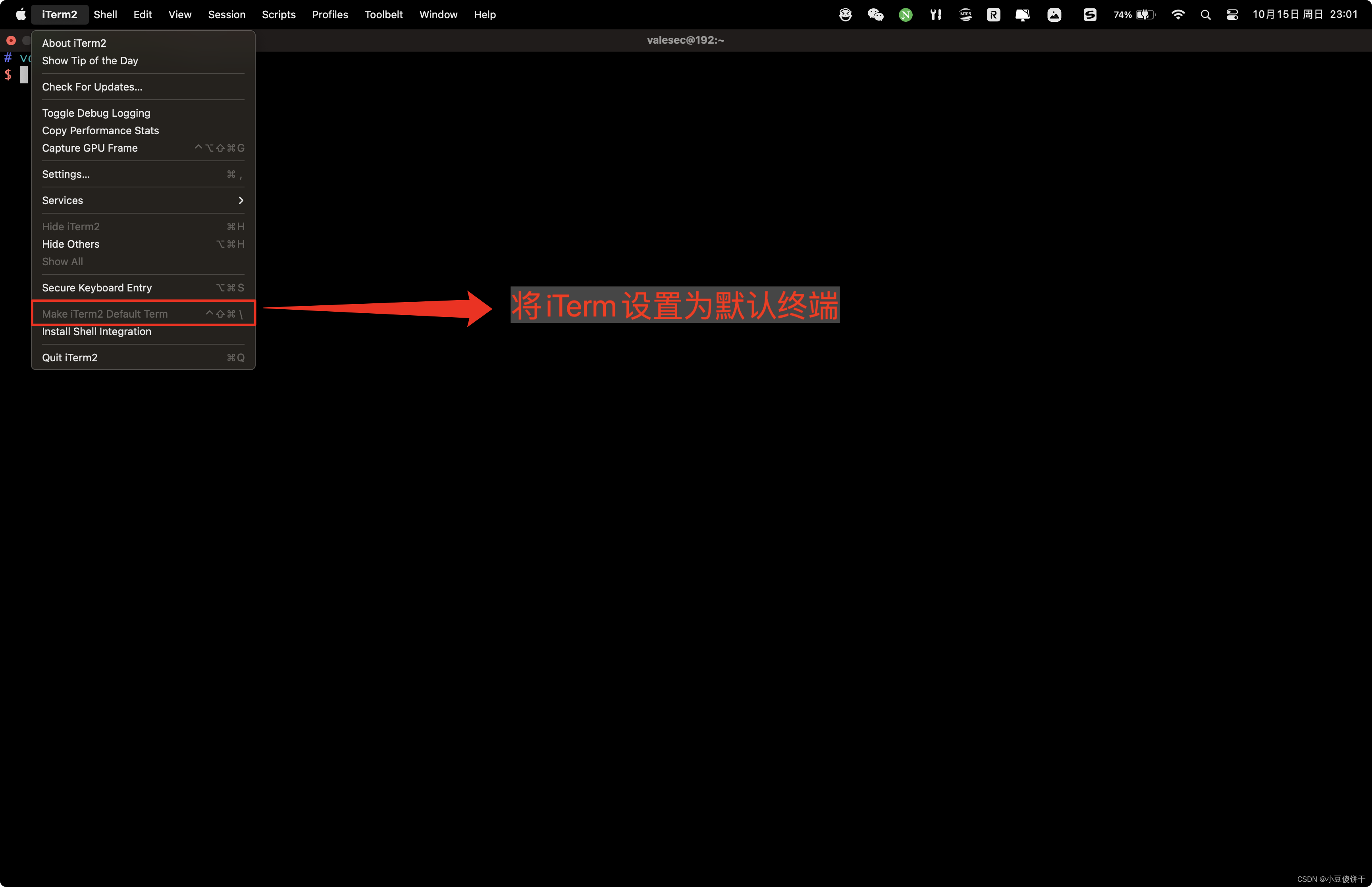
2.2.2、新建 iTerm2 配置文件
打开 iTerm2 后,点击左上角 iTerm2,点击 Settings 打开配置页面
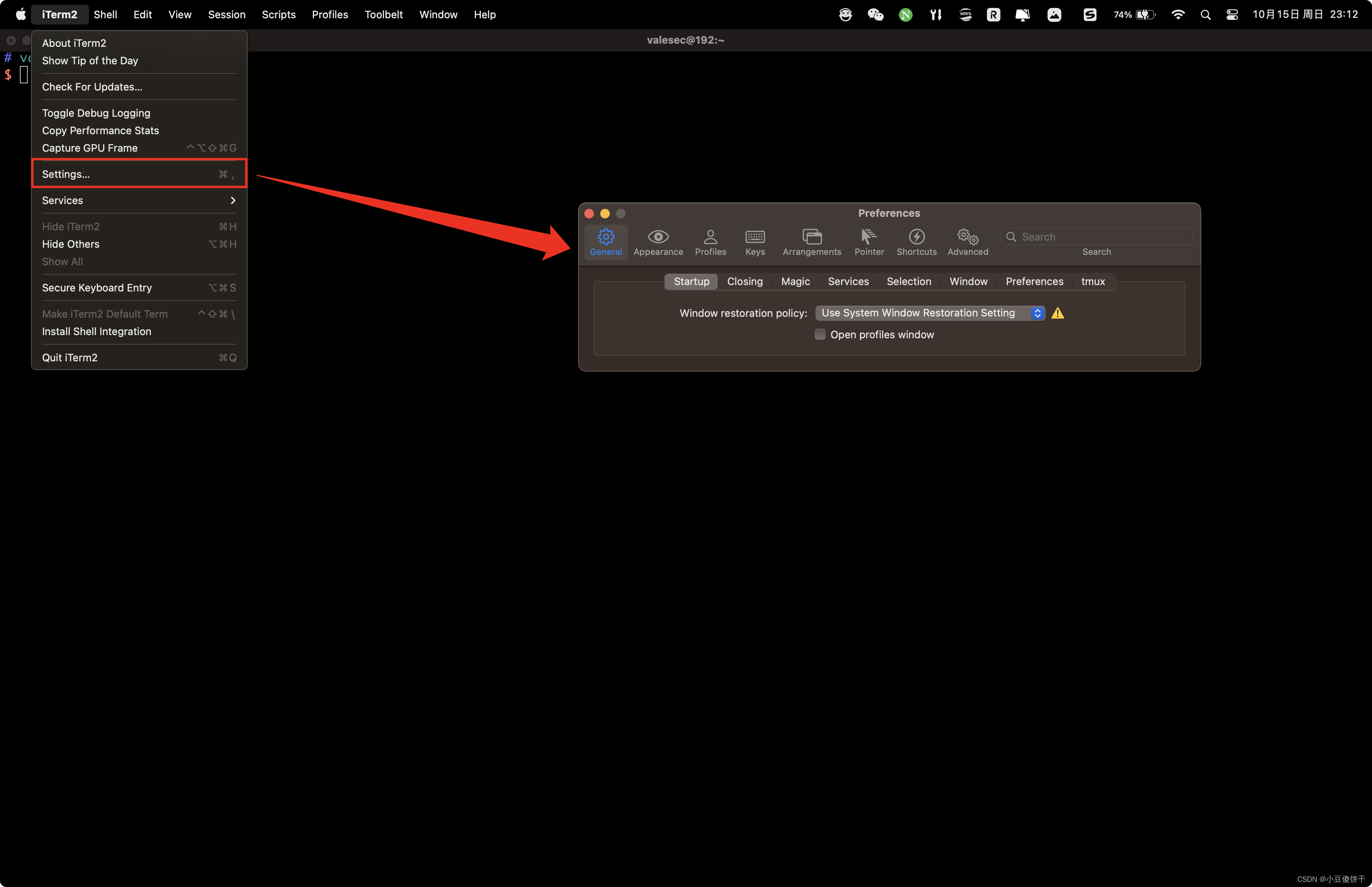
这里主要对截图部分做变更,参照更改即可
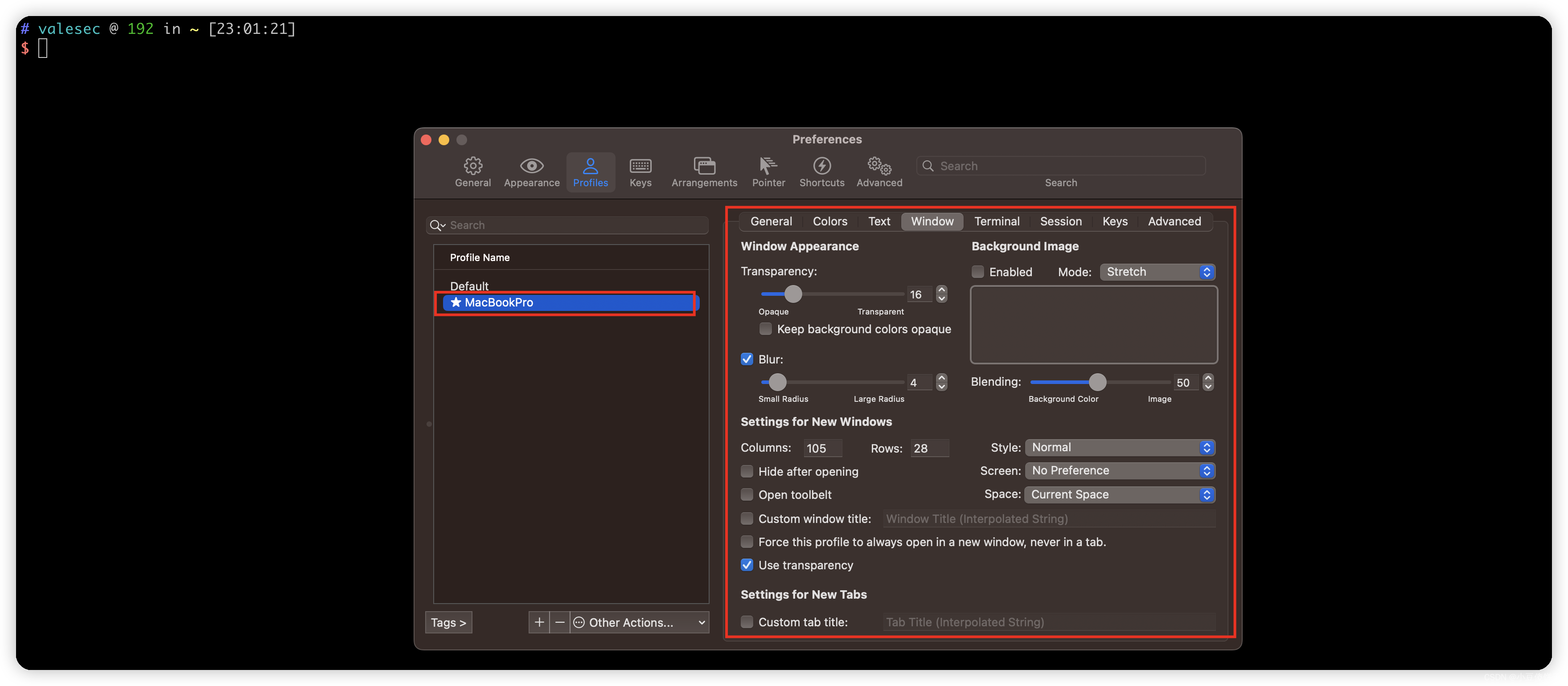
3、Oh-my-zsh
3.1、安装
Oh My Zsh 这个 zsh 美化增强脚本,来让自己的终端 Shell 颜值更逼格:
sh -c "$(curl -fsSL https://raw.githubusercontent.com/ohmyzsh/ohmyzsh/master/tools/install.sh)"
3.2、配置
Zsh 插件推荐:
# 目录切换神器
➜ brew install autojump
# 自动建议提示接下来可能要输入的命令
git clone https://github.com/zsh-users/zsh-autosuggestions $ZSH_CUSTOM/plugins/zsh-autosuggestions
# 命令语法检测
git clone https://github.com/zsh-users/zsh-syntax-highlighting $ZSH_CUSTOM/plugins/zsh-syntax-highlighting
在 ~/.zshrc 中配置启用这些插件:
plugins=(其他的插件...... autojump zsh-autosuggestions zsh-syntax-highlighting)
其他功能配置:
# 关掉 URL 反斜杠转义
echo "DISABLE_MAGIC_FUNCTIONS=true" >> ~/.zshrc
# 禁用 on my zsh 自动更新
echo " zstyle ':omz:update' mode disabled" >> ~/.zshrc
3.3、生效
在完成上述的配置之后使用下面的命令使之生效
source ~/.zshrc
4、PyEnv
4.1、安装
使用 brew 命令来安装 pyenv
brew install pyenv
安装后更新一下
brew update
brew upgrade pyenv
4.2、配置
添加下面的三行信息到 .zshrc 文件中(如果默认 SHELL 不是 ZSH 的话则需要使用其他命令)
echo 'export PYENV_ROOT="$HOME/.pyenv"' >> ~/.zshrc
echo 'export PATH="$PYENV_ROOT/bin:$PATH"' >> ~/.zshrc
echo -e 'if command -v pyenv 1>/dev/null 2>&1; then\n eval "$(pyenv init -)"\nfi' >> ~/.zshrc
运行完成后运行下面的命令来初始化一下
source ~/.zshrc
pyenv init
接着就可以正常使用 pyenv 了
5、Jenv
5.1、安装
brew install jenv
5.2、配置
在 .zshrc 中配置下面的代码
export PATH="$HOME/.jenv/bin:$PATH"
eval "$(jenv init -)"
配置完成后使用下面的命令进行加载
source ~/.zshrc
6、NVM
Nodejs 用的很少,主要就是用 reverse-sourcemap ,这里通过 nvm 来进行配置管理。
# 安装 nvm
➜ curl -o- https://raw.githubusercontent.com/nvm-sh/nvm/v0.39.3/install.sh | bash
# 新开个终端,输入下面命令,完善 zsh 补全配置
export NVM_DIR="$HOME/.nvm"
[ -s "$NVM_DIR/nvm.sh" ] && \. "$NVM_DIR/nvm.sh"
[ -s "$NVM_DIR/bash_completion" ] && \. "$NVM_DIR/bash_completion"
# 查看版本信息
➜ zsh
➜ nvm --version
0.39.3
# 查看当前 node 的版本
➜ nvm version
# 安装最新稳定版 node
➜ nvm install stable
# 列出所有远程服务器的版本
➜ nvm ls-remote
# 安装指定版本
➜ nvm install v18.16.1
➜ nvm install <version>
# 列出所有已安装的版本
➜ nvm ls
# 卸载指定的版本
➜ nvm uninstall <version>
# 切换使用指定的版本node
➜ nvm use <version>
# 显示当前的版本
➜ nvm current
安装好环境之后使用下面的命令安装 reverse-sourcemap
npm install --global reverse-sourcemap
7、GVM
gvm 是一个 Linux, MacOS, Windows 下的命令行工具,类似于 nvm,下载地址如下:
1、安装
Mac OS X 必备环境
xcode-select --install
brew update
brew install mercurial
通过终端安装使用下面的命令:
sh -c "$(curl -fsSL https://raw.githubusercontent.com/moovweb/gvm/master/binscripts/gvm-installer)"
安装成功,会在家目录下增加 .gvm 的隐藏目录
$ ls -al | grep ".gvm"
drwxr-xr-x@ 30 root staff 960 11 13 11:10 .gvm
然后在 .bashrc 或者 .zshrc 文件最底部增加一行如下内容
[[ -s "$HOME/.gvm/scripts/gvm" ]] && source "$HOME/.gvm/scripts/gvm"
# shall set GO_SOURCE_URL to speed binary install
export GO_SOURCE_URL=https://github.com/golang/go
使用 source ~/.zshrc 使配置生效,如果想同时支持多个 shell 环境,可手动复制上述内容到相应 shell 配置文件!
2、环境配置
通过 gvm use <version> 切换 go version, 会改变部分环境变量,如:
GOMODCACHE="$HOME/.gvm/pkgsets/go1.17.7/global/pkg/mod"GOPATH="$HOME/.gvm/pkgsets/go1.17.7/global"
gvm 与上述环境变量相关的命令有: linkthis, pkgset, pkgenv 为了降低环境变化对开发等的影响可固定GOPATH 等
# shall set GO_SOURCE_URL to speed source install
# default https://go.googlesource.com/go
export GO_SOURCE_URL=https://github.com/golang/go
# if use gvm, shall set some go env after gvm init statements
# export GO111MODULE=on
export GOPATH="$HOME/go"
export GOBIN="$GOPATH/bin"
export PATH="$GOBIN:$PATH"
export GOPROXY=https://goproxy.cn,https://goproxy.io/,https://mirrors.aliyun.com/goproxy/,https://gocenter.io/,https://proxy.golang.org,direct
3、常见用法
gvm use - select a go version to use (–default to set permanently)
gvm install go1.16.14 -B # 如果机器没有预先安装 go 的版本
gvm install go1.17.7
gvm use go1.17.7 [–default]
gvm uninstall go1.17.7
gvm install go1.17.7 –source=https://xxx@github.com/xxx/go
gvm install go1.17.7 -s=https://godoc.org/golang.org/dl/go1.17.7
gvm implode 卸载 gvm
*、Burpsuite
这里我用的是2023.06.2版本的,但是最新的已经到2023.10.3.2了,~~不过没有关系,~~能用才是王道,首先官网下载 2023.06.2版
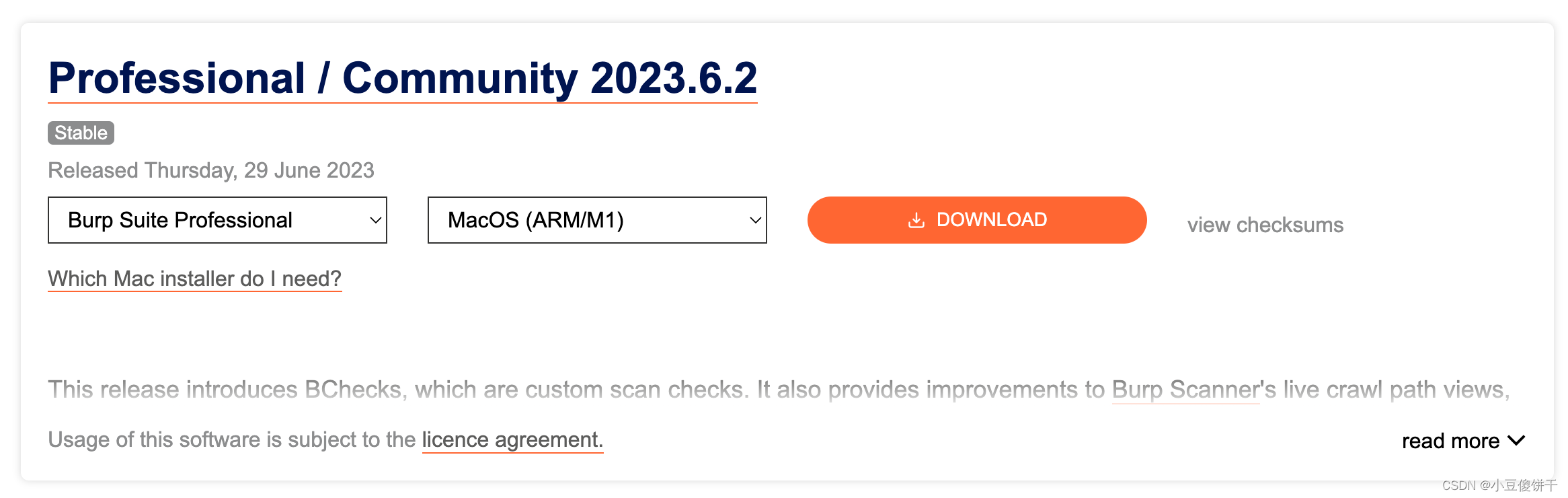
先下载新版注册机的地址为:h3110w0r1d-y/BurpLoaderKeygen,下载后将其放入到 Burpsuite Jar 包的同级目录下
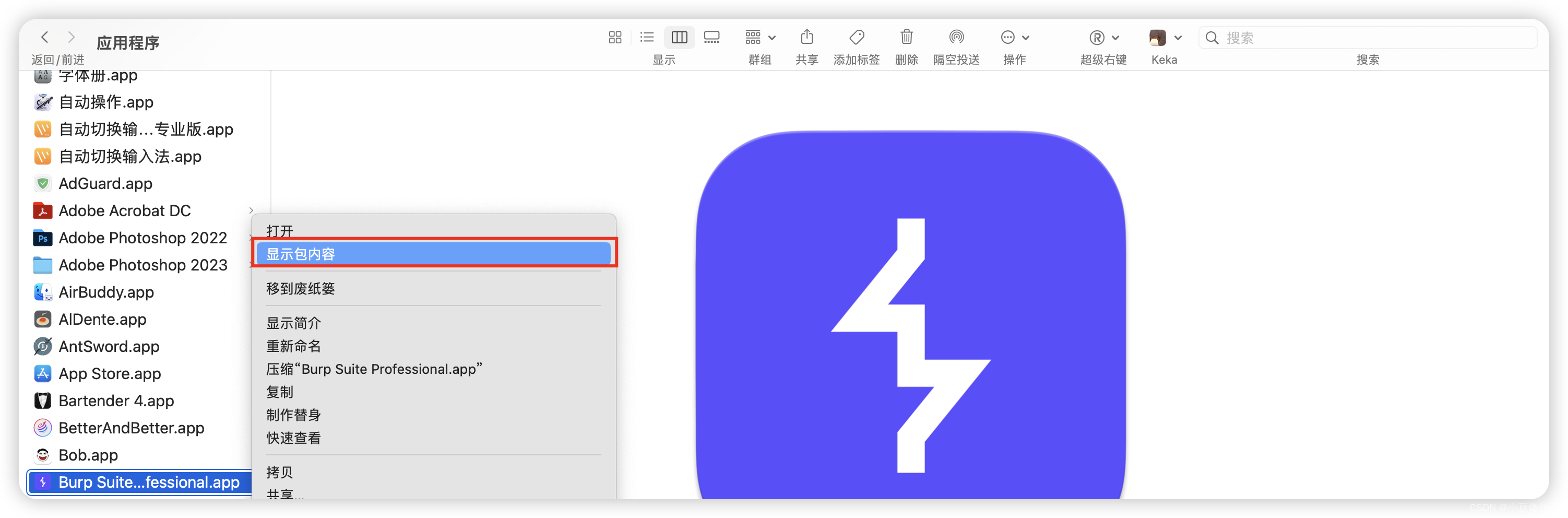
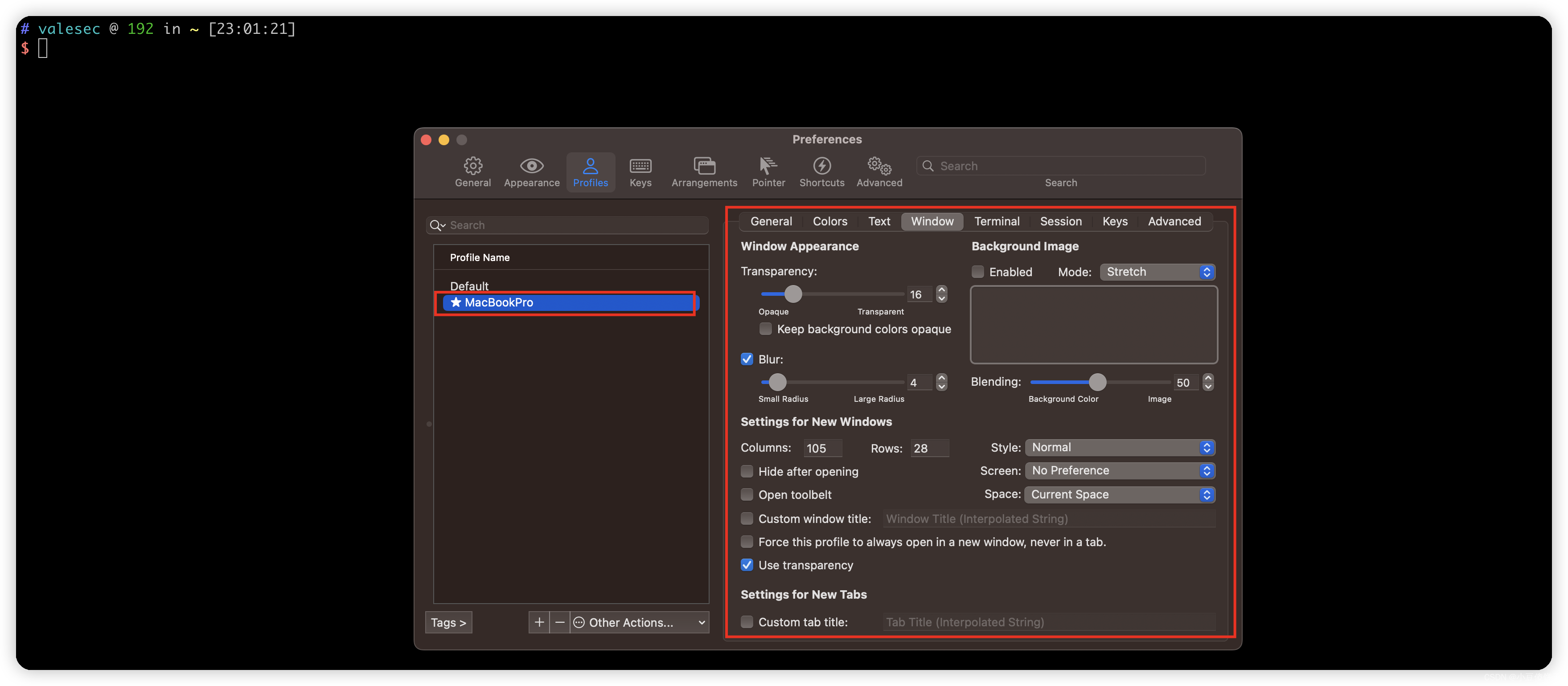
首先先带着注册机运行一下 BP:
cd /Applications/Burp\ Suite\ Professional.app/Contents/Resources/app && "/Applications/Burp Suite Professional.app/Contents/Resources/jre.bundle/Contents/Home/bin/java" "--add-opens=java.desktop/javax.swing=ALL-UNNAMED" "--add-opens=java.base/java.lang=ALL-UNNAMED" "--add-opens=java.base/jdk.internal.org.objectweb.asm=ALL-UNNAMED" "--add-opens=java.base/jdk.internal.org.objectweb.asm.tree=ALL-UNNAMED" "--add-opens=java.base/jdk.internal.org.objectweb.asm.Opcodes=ALL-UNNAMED" "-javaagent:BurpLoaderKeygen.jar" "-jar" "/Applications/Burp Suite Professional.app/Contents/Resources/app/burpsuite_pro.jar"
提示需要激活,先放这儿:
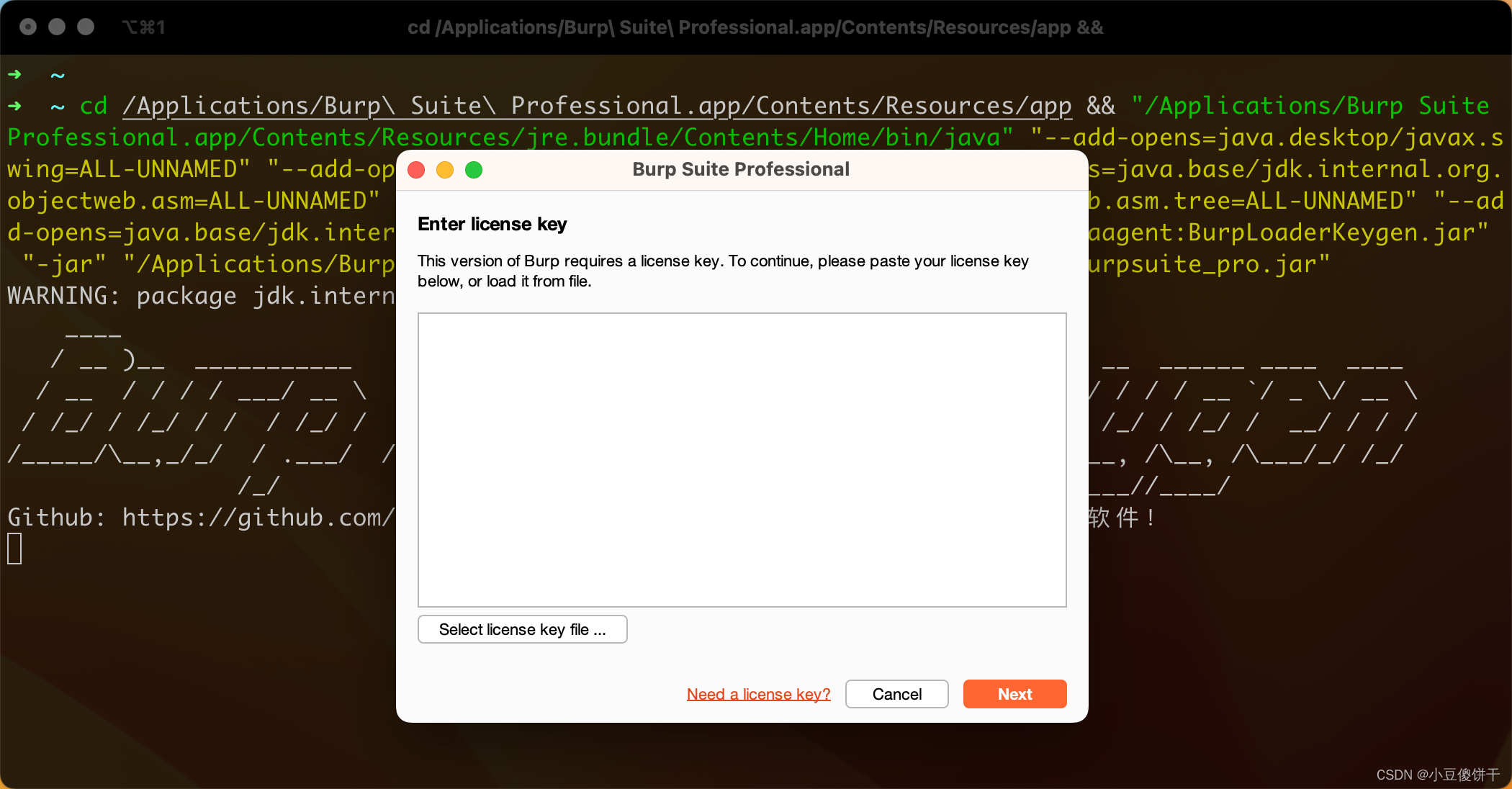
另开一个终端,运行注册机:
/Applications/Burp\ Suite\ Professional.app/Contents/Resources/jre.bundle/Contents/Home/bin/java -jar /Applications/Burp\ Suite\ Professional.app/Contents/Resources/app/BurpLoaderKeygen.jar
像之前一样,常规走一下注册流程即可:
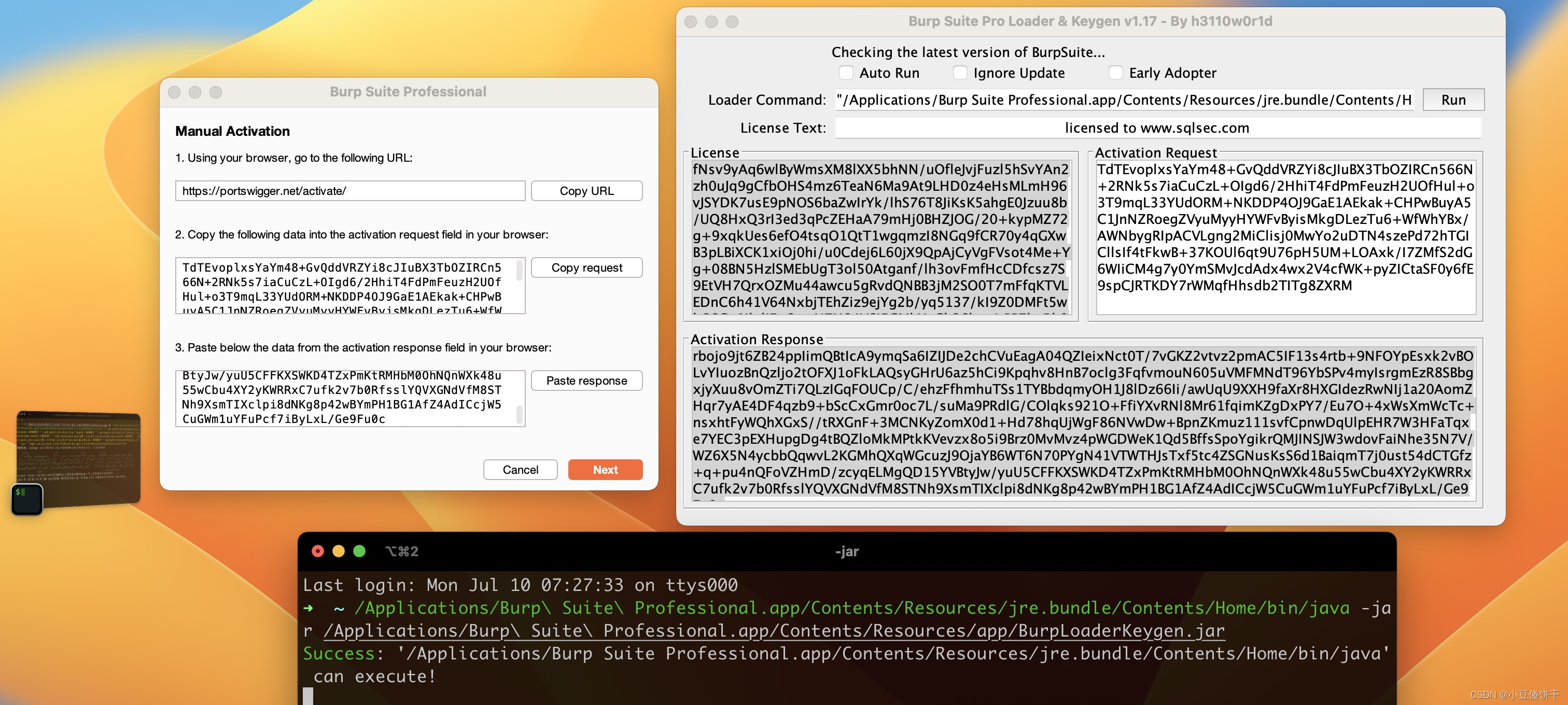
编辑 vmoptions.txt 文件,直接将之前的参数追加到 vmoptions.txt 后面
echo "--add-opens=java.desktop/javax.swing=ALL-UNNAMED" >> /Applications/Burp\ Suite\ Professional.app/Contents/vmoptions.txt
echo "--add-opens=java.base/java.lang=ALL-UNNAMED" >> /Applications/Burp\ Suite\ Professional.app/Contents/vmoptions.txt
echo "--add-opens=java.base/jdk.internal.org.objectweb.asm=ALL-UNNAMED" >> /Applications/Burp\ Suite\ Professional.app/Contents/vmoptions.txt
echo "--add-opens=java.base/jdk.internal.org.objectweb.asm.tree=ALL-UNNAMED" >> /Applications/Burp\ Suite\ Professional.app/Contents/vmoptions.txt
echo "--add-opens=java.base/jdk.internal.org.objectweb.asm.Opcodes=ALL-UNNAMED" >> /Applications/Burp\ Suite\ Professional.app/Contents/vmoptions.txt
echo "-javaagent:BurpLoaderKeygen.jar" >> /Applications/Burp\ Suite\ Professional.app/Contents/vmoptions.txt
echo "-Xmx2048m" >> /Applications/Burp\ Suite\ Professional.app/Contents/vmoptions.txt
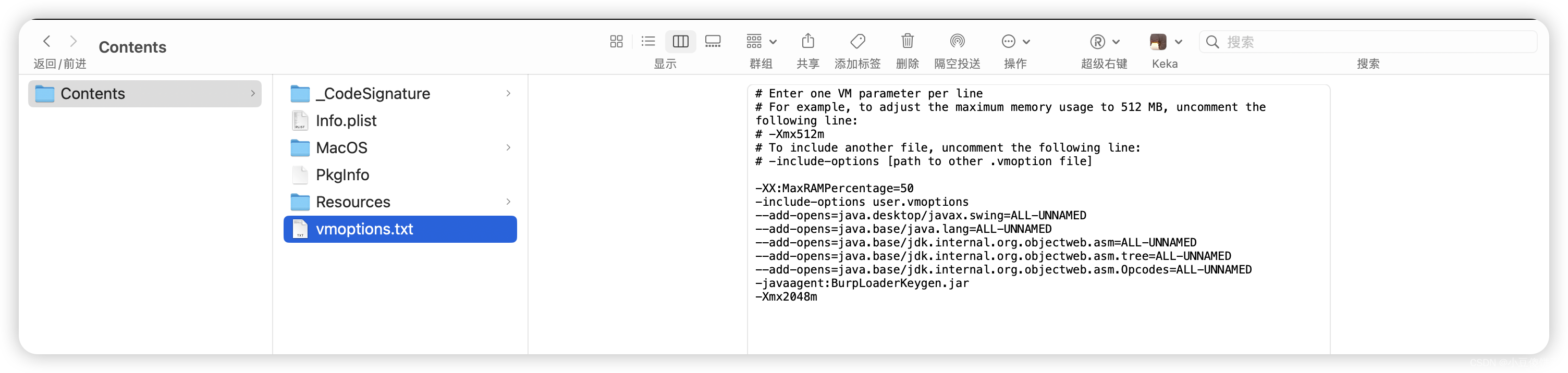
之后直接在应用程序里面启动 Burpsuite 就可以了
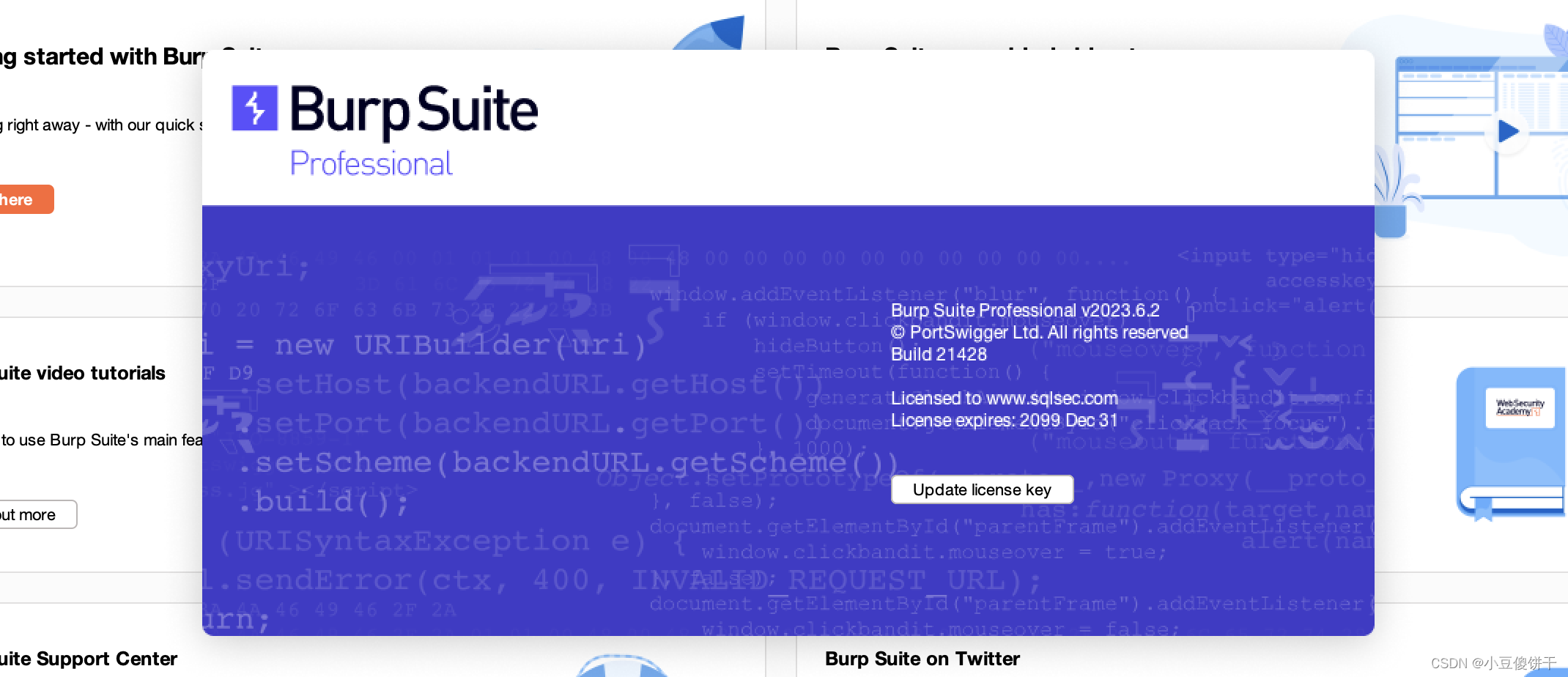
*、John the ripper
首先使用 homebrew 安装john,可以安装它的增强版john-jumbo:
$ brew install john-jumbo
安装后可以使用john命令验证
$ john
John the Ripper 1.9.0-jumbo-1 [darwin22.1.0 64-bit arm ASIMD AC]
Copyright (c) 1996-2019 by Solar Designer and others
Homepage: http://www.openwall.com/john/
如果要使用zip2john及rar2john则需要在shell的环境变量中添加下面的语句
如果你是john而非john-jumbo则找到对应目录添加就行。
export PATH="/opt/homebrew/Cellar/john-jumbo/1.9.0/share/john:$PATH"
添加后可使用zip2john验证
$ zip2john
Usage: zip2john [options] [zip file(s)]
*、浏览器配置
Google Chrome
使用 Neat Download Manager 接管 Google Chrome 下载,需要关闭 Google Chrome 中的下载设置中的 下载前询问每个文件的保存位置

然后将插件添加至 Google Chrome 即可完成下载接管
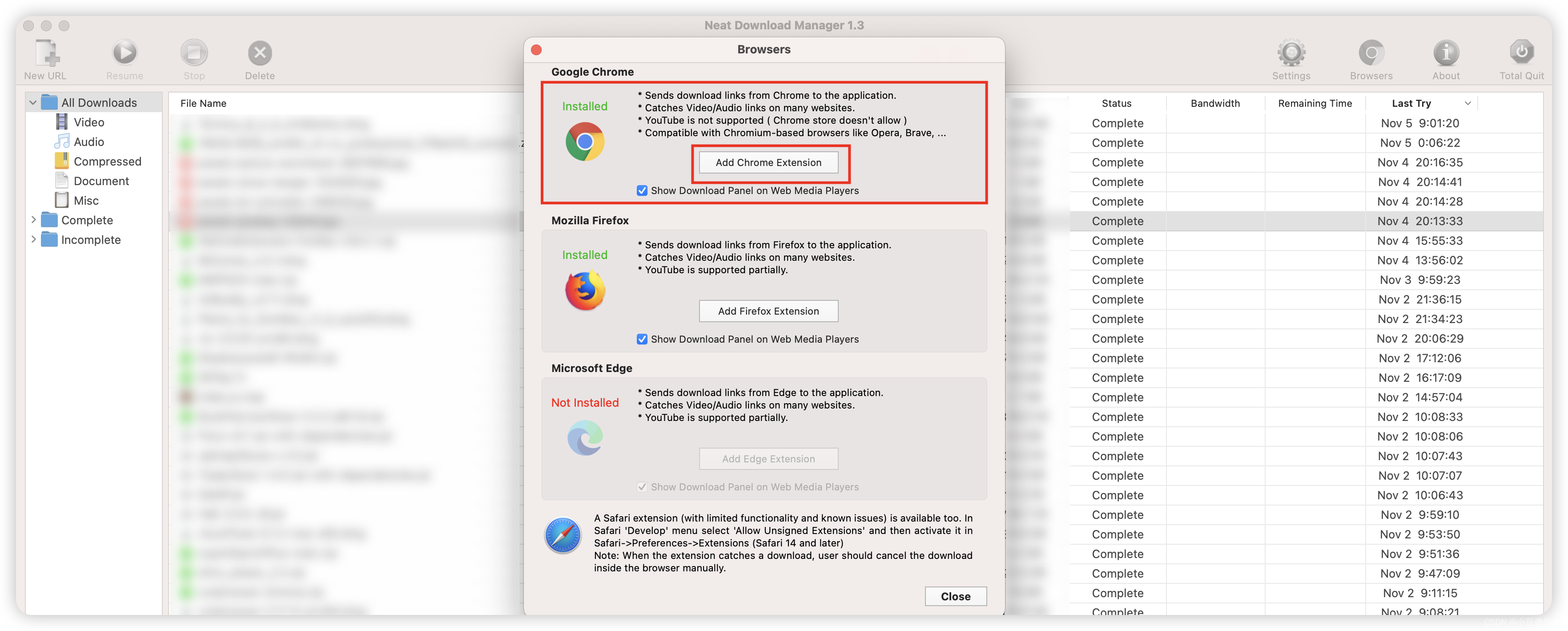
四、参考项目
1、国光的 macOS Ventura 13 优化配置(基于 ARM 平台)
https://www.sqlsec.com/2023/07/ventura.html
2、Mac的设置与优化…持续更新
https://blog.csdn.net/OMars/article/details/127829106